Das Dock auf Ihrem Mac ist ein wichtiges Werkzeug. Es bietet schnellen Zugriff auf die Apps, die Sie am häufigsten verwenden, die Sie kürzlich verwendet haben und die Sie gerade verwenden.
Es gibt viele Möglichkeiten, Ihr Dock anzupassen. Von der Änderung der Größe und Position bis hin zum Aktivieren von Vergrößerungen und Effekten können Sie Ihr Dock genau so aussehen und verhalten, wie Sie es möchten.
Zusätzlich zu den grundlegenden Anpassungsoptionen, die Sie in Ihren Systemeinstellungen finden, gibt es einen weiteren kleinen Trick mit Terminal, der Ihnen gefallen könnte. Sie können Ihrem Dock Leerzeichen hinzufügen und wir zeigen Ihnen, wie.
Verwandt:
- So passen Sie das Dock in macOS an
- Machen Sie Ihren Mac mit dieser einfachen Änderung schneller
- 3 Tipps mit Terminal-Befehlen, um Ihren Mac zu beschleunigen
Inhalt
- Warum sollten Sie Ihrem Dock Leerzeichen hinzufügen?
-
Fügen Sie Ihrem Dock auf dem Mac Leerzeichen hinzu
- Terminal öffnen
- Geben Sie den Terminal-Befehl ein
- Verschiebe den Raum
-
Mehr Platz, bessere Organisation
- Zusammenhängende Posts:
Warum sollten Sie Ihrem Dock Leerzeichen hinzufügen?
Da Sie ein Dock voller Symbole haben, kann es überladen werden. Und je nachdem, wie viele Apps Sie in Ihrem Dock behalten möchten, kann es erhalten Ja wirklich chaotisch.
Indem Sie Ihrem Dock Leerzeichen hinzufügen, können Sie nicht nur einige Lücken zwischen den Symbolen einfügen, sondern sie sogar mithilfe von Abständen gruppieren.
Vielleicht möchten Sie Ihre kommunikationsbezogenen Apps nebeneinander oder Apps, die Sie für Bilder und Fotos verwenden, gruppieren. Leerzeichen in Ihrem Dock können Ihnen dabei helfen.
Fügen Sie Ihrem Dock auf dem Mac Leerzeichen hinzu
Wenn Sie nicht sehr vertraut sind mit Terminal auf Ihrem Mac, lassen Sie sich nicht einschüchtern. Sobald Sie es öffnen und den Befehl eingeben, den wir Ihnen geben, können Sie ihn für immer wieder schließen, wenn Sie möchten.
Terminal öffnen
Es gibt tatsächlich mehr als eine Handvoll Möglichkeiten, Terminal auf Ihrem Mac zu öffnen. Aber die Verwendung einer dieser drei Möglichkeiten ist die schnellste und einfachste.
- Betreten Sirius und geben Sie den Befehl „Terminal öffnen“ ein.
- Offen Spotlight-Suche und geben Sie „Terminal“ ein.
- Drücke den Anwendungen Ordner in Ihrem Dock, wählen Sie Dienstprogramme, und wähle Terminal.
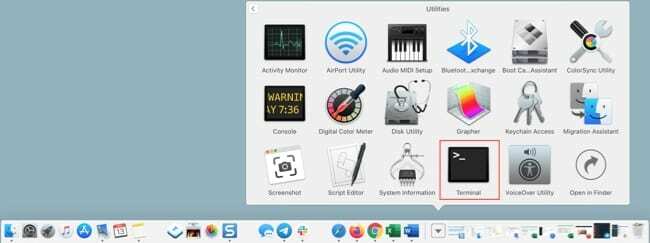
Geben Sie den Terminal-Befehl ein
Setzen Sie den Cursor in das Terminalfenster, wenn es geöffnet wird, und Typ oder Kopieren und Einfügen der folgende Befehl:
defaults write com.apple.dock persistent-apps -array-add ‘{“tile-type”=”spacer-tile”;}’; killall Dock
Drücken Sie Ihr Zurückkehren Schlüssel.

Verschiebe den Raum
Wenn Sie den obigen Terminal-Befehl verwenden, sollten Sie jetzt ein Leerzeichen in Ihrem Dock sehen. Klicken und ziehen Sie den Bereich an die gewünschte Stelle und lassen Sie ihn los.
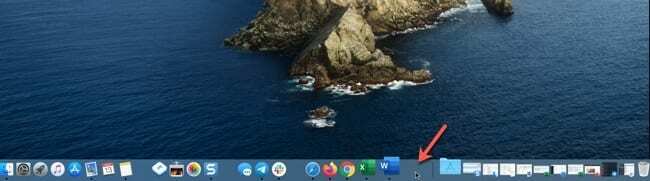
Um ein weiteres Leerzeichen hinzuzufügen, führen Sie den Terminal-Befehl erneut aus. Ziehen Sie dann das zweite Leerzeichen an die gewünschte Stelle.
Wenn Sie sich später entscheiden, die hinzugefügten Leerzeichen zu entfernen, klicken Sie einfach darauf und ziehen Sie sie aus dem Dock.
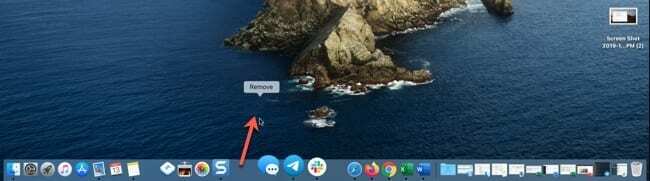
Mehr Platz, bessere Organisation
Indem Sie diese Räume zu Ihrem hinzufügen Auf Mac andocken, können Sie Ihre App-Symbole einfach gruppieren und organisieren.
Wirst du diesen raffinierten Trick ausprobieren? Lass uns wissen!

Sandy arbeitete viele Jahre in der IT-Branche als Projektmanager, Abteilungsleiter und PMO-Leiter. Dann beschloss sie, ihrem Traum zu folgen und schreibt nun hauptberuflich über Technik. Sandy hält ein Bachelor of Science in der Informationstechnologie.
Sie liebt Technologie – insbesondere – großartige Spiele und Apps für iOS, Software, die Ihnen das Leben leichter macht, und Produktivitätstools, die Sie jeden Tag sowohl in der Arbeitsumgebung als auch zu Hause verwenden können.
Ihre Artikel wurden regelmäßig bei MakeUseOf, iDownloadBlog und viele andere führende technische Publikationen.